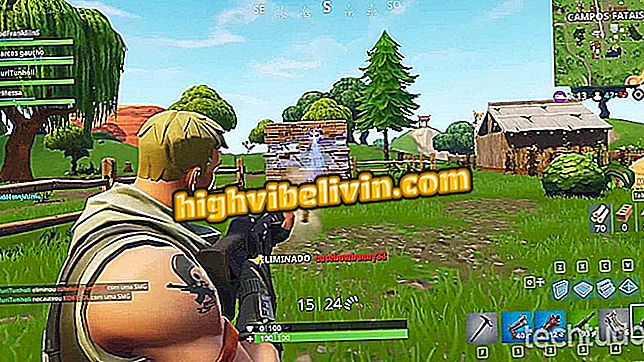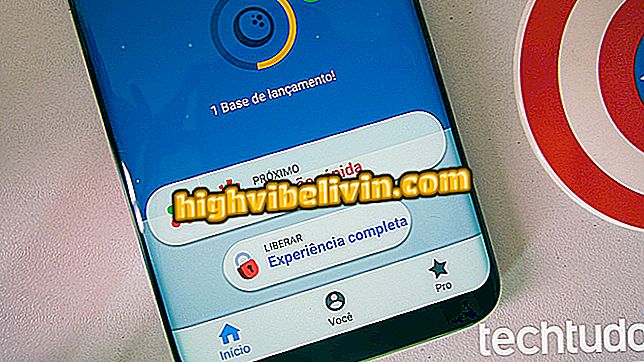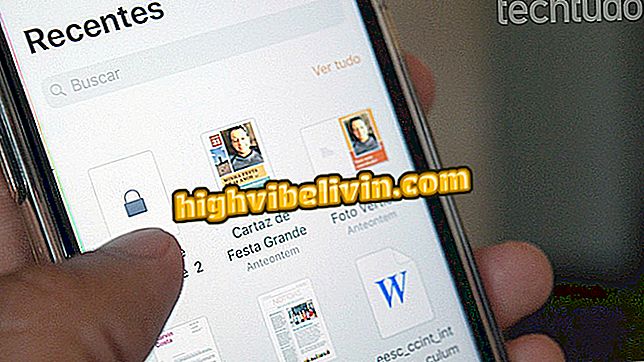Google Chrome'da 'kayıtsız sınıf' hatası nasıl düzeltilir
Google Chrome'u açmaya çalışırken kayıtsız sınıf hataları mı alıyorsunuz? Bu can sıkıcı (çok can sıkıcı) hata, bozuk DLL dosyalarından kayıt defteri girişlerine kadar çeşitli nedenlerle ortaya çıkabilir. Sorun biraz çözülemez gibi görünse de, bazı prosedürler sorunu çözmede yardımcı olabilir. Bu göreve yardımcı olmak için, bu eğitimde konuyu ele alacak ve size olası çözümleri gösterecektir, böylece sinir bozucu mesajdan kurtulup sakin bir şekilde tekrar gezinebilirsiniz.
Google Chrome Rehberleri ve İpuçları

Google Chrome'da 'kayıtsız sınıf' hatasını düzeltmeye ilişkin ipuçlarına bakın
Chrome'da 'kayıtsız sınıf' hatasının nedeninin ne olduğunu kesin olarak bilemediğinizden, farklı çözümler denemelisiniz. Aşağıdaki üç prosedür sorunu çözebilir. Bu nedenle, bir ipucu işe yaramazsa, bir hata çıkmadan Chrome'u çalıştırana kadar bir sonrakine geçin.
Bazı Kayıt Defteri Anahtarlarını Silme
Chome ile ilgili kayıt defteri anahtarlarını silmek, hatanın görünmesini engelleyebilir. Bunu yapmak için aşağıdakileri yapmanız gerekir:
Önce, Windows arama alanına "cmd" (tırnak işaretleri olmadan) yazın. Sonuç listesinde "Komut İstemi" seçeneğini sağ tıklayın. Görünen menüde "Yönetici olarak çalıştır" ı tıklayın;

Komut Satırını Yönetici Olarak Çalıştırma
Ardından, Komut İstemi ekranı göründüğünde, içine aşağıdaki komutları girin, her birini girin ve onaylayın;
REG SİL HKEY_CLASSES_ROOT \ Chrome
REG SİL HKLM \ Yazılım \ Sınıflar \ Chrome
REG SİL HKCU \ Yazılım \ Sınıflar \ Chrome
REG SİL HKLM \ Yazılım \ Sınıflar \ ChromeHTML \ open \ command \ DelegateExecute
REG SİL HKCU \ Yazılım \ Sınıflar \ ChromeHTML \ open \ command \ DelegateExecute

Chrome ile ilgili kayıt defteri anahtarlarını silme
Chrome'u doğrudan başlatmak
Hatayı önleyebilecek bir diğer alternatif, Chrome'u doğrudan start komutunu kullanarak çalıştırmaktır. Sadece Komut İstemi veya çalıştır penceresinde aşağıdaki komutu çalıştırın. Chrome'u varsayılandan başka bir dizine yüklediyseniz, konumu değiştirmeyi unutmayın.
başlat / d "C: \ Program Dosyaları (x86) \ Google \ Chrome \ Uygulama \" chrome.exe

Chrome'u doğrudan start komutu ile çalıştırmak
İsterseniz, komutu yürütmek için bir kısayol bile oluşturabilirsiniz.
Tüm DLL dosyalarını kaydetme
Windows DLL'ler de Google Chrome'da 'sınıf kayıtlı değil' hatasına neden olabilir. Hatayı gidermeye yönelik ipuçlarından hiçbiri hizmet vermediyse, bu sorunu gidermek için tüm DLL dosyalarını yeniden kaydedebilirsiniz.
Bu dosyaları kaydedebilmek için yapmanız gereken tek şey komut isteminde aşağıdaki komutu çalıştırmaktır.
FOR / RC: \% G IN (* .dll) "% systemroot% \ system32 \ regsvr32.exe" / s "% G" işlevini yapın

Tüm Windows DLL'lerini kaydetme
Tüm DLL dosyaları tekrar kaydedildikten sonra bilgisayarınızı yeniden başlatmanız gerekir.
Bu ipuçlarından en az biri, Chrome kullanırken sinir bozucu 'sınıf kaydedilmemiş' mesajını ortadan kaldıracaktır. Bu olmazsa, Forum'da probleminizin ayrıntılarını açıklayan bir soru bırakın.